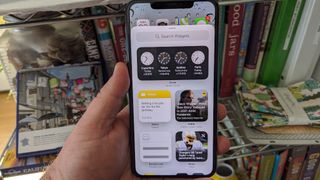ウィジェットはiOS 14の大ヒット商品であると言っても過言ではありません。お気に入りのアプリから一目でわかる情報の取得から、独自のカスタム ウィジェットやアプリ アイコンの作成まで、iOS 14 は iPhone のホーム画面の外観を根本的に変えます。ソフトウェア アップデートによって時折強制されるいくつかの変更とは異なり、これはより良いものです。 。
もちろん、あらゆる形やサイズのウィジェットで iPhone のホーム画面を飾りたい場合は、まず iOS 14 でウィジェットを追加する方法を知る必要があります。幸いなことに、このプロセスは非常に簡単で、Apple は 2 つの方法を提供しています。ウィジェットを追加して iPhone のホーム画面を調整します。
- 今すぐダウンロードできる最高の iOS 14 ウィジェット
- iOS 14 レビュー: ここ数年で最高の iPhone の変更点
iOS 14でウィジェットを追加する: プラスボタンを使用する
iOS 14 で iPhone ホーム画面にウィジェットを追加する最も簡単な方法は、iPhone のホーム画面の外観を編集するときに Apple が提供するプラス ボタンを選択することです。このボタンをクリックすると、ウィジェット パネルに直接移動し、必要なウィジェットの正確なタイプとサイズを選択できます。開始方法は次のとおりです。

1. iPhone の画面を長押しして編集モードに入ります。アイコンが揺れ始め、各アプリの左上隅に X が表示され、ホーム画面で編集の準備ができていることがわかります。
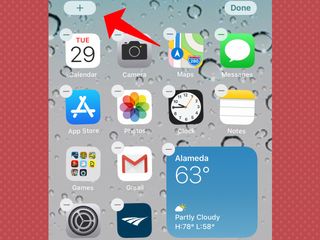
2.携帯電話の画面上部にあるプラスボタンをタップします。
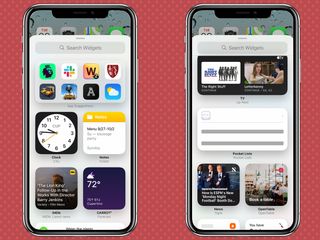
3. 次のページに、利用可能なウィジェットのコレクションが表示されます。Apple のウィジェットが一番上に表示され、次にサードパーティ アプリのウィジェットが続きます。画面を下にスクロールすると、アプリで使用できるウィジェットのアルファベット順のリストが表示されます。このリストには、スマート スタック ウィジェットを作成するためのオプションも含まれています。スマート スタック ウィジェットの作成方法については、別の記事で説明します。
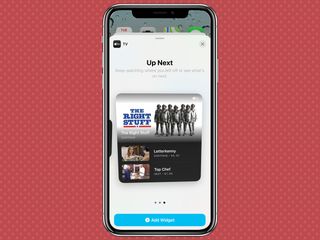
4.選択したいウィジェットをタップします。次の画面では、左または右にスクロールして、ウィジェットのさまざまなレイアウト オプションを表示できます。これには、正方形、長方形、ホーム画面の半分を占める大きなウィジェットが含まれます。
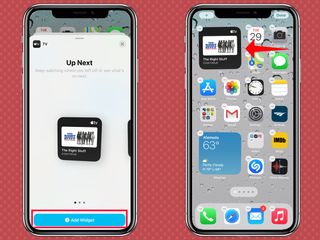
5. 希望のサイズが見つかったら、[ウィジェットを追加] をタップします。ウィジェットはホーム画面に自動的に表示されます。
ウィジェットをドラッグして希望の場所に配置することも、画面上の任意の場所をタップして編集モードを終了することもできます。
iOS 14 でのウィジェットの追加: 今日の画面を使用する
iOS 14 のホーム画面にウィジェットを追加する別の方法があります。ウィジェットは、以前ウィジェットが存在していた場所、つまりホーム画面のすぐ左側にある Today 画面にあります。この方法でウィジェットを追加するのは、プラス ボタンを使用するほど簡単ではありませんが、実行できます。
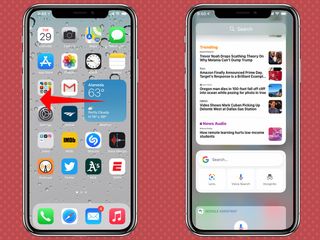
まず、「Today」画面が表示されるまで右にスワイプします。ホーム画面から移動できるウィジェットは上部に表示され、iOS 14 用にまだ更新されていない古いウィジェットは灰色で表示されます。また、編集モードでは、これらの古いウィジェットをドラッグすることもできません。

1. Today 画面から移動したいウィジェットを長押しして、編集モードに入ります。
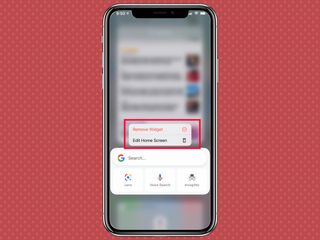
2.表示されるポップアップメニューから「ホーム画面の編集」を選択します。そのウィジェットを削除するオプションもあります。
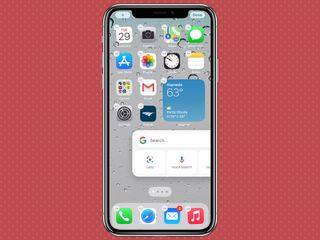
3.ウィジェットを今日の画面からホーム画面上の任意の場所にドラッグします。完了したらどこかをタップして編集モードを終了します。
iPhone および iPad に関するその他のヒント
iPad の「ハウツー」メガガイド: iPad Pro および iPadOS チュートリアル| iPhone 12でアプリを閉じる方法| iPhone で通話を録音する方法| Android から iPhone に連絡先とデータを転送する方法| iPhone の使い方 — 重要なヒントとコツ| iPhone 画面を録画する方法| iPhone 12 のヒント: すぐに有効または無効にする必要がある 10 の機能| iPhone または iPad で QR コードをスキャンする方法| iPadで分割画面を使用する方法